Mac Studioにディスプレイを接続する
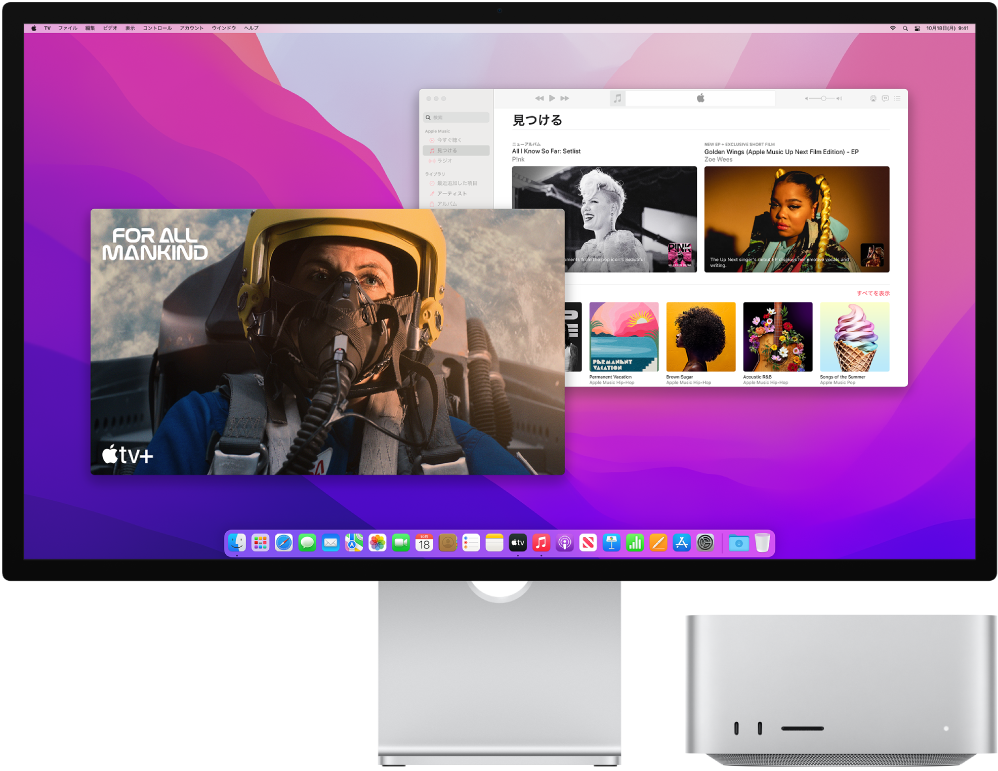
Mac Studioの背面にあるThunderbolt 4ポート ![]() とHDMIポートはビデオ出力に対応しているため、これらのいずれのポートにも外部ディスプレイ、プロジェクタ、またはHDTVを接続できます。Mac Studioは合計5台のディスプレイに対応しています。そのうち4台はThunderboltポートに接続される60 Hzで最大6Kの解像度を持つディスプレイで、1台はHDMIポートに接続される最大4Kの解像度のHDMIディスプレイです。
とHDMIポートはビデオ出力に対応しているため、これらのいずれのポートにも外部ディスプレイ、プロジェクタ、またはHDTVを接続できます。Mac Studioは合計5台のディスプレイに対応しています。そのうち4台はThunderboltポートに接続される60 Hzで最大6Kの解像度を持つディスプレイで、1台はHDMIポートに接続される最大4Kの解像度のHDMIディスプレイです。
Mac StudioにM1 Ultraチップが搭載されている場合は、ディスプレイや対応しているその他のビデオデバイスを前面のThunderbolt 4ポートに接続できます。前面と背面のThunderbolt 4(USB-C)ポートだけを使用して(HDMIポートを使用せずに)最大5台のディスプレイを接続できます。
お使いのMac Studioが対応している外部ディスプレイの台数が分からない場合、またはビデオへの対応についてその他の不明点がある場合は、「このMacについて」の「リソース」タブを確認してください。アップルメニュー ![]() >「このMacについて」と選択し、「リソース」をクリックし、「技術仕様」をクリックしてから、「ビデオのサポート」を見つけます(スクロールして表示します)。
>「このMacについて」と選択し、「リソース」をクリックし、「技術仕様」をクリックしてから、「ビデオのサポート」を見つけます(スクロールして表示します)。
ヒント: HDTVがApple TVに接続されている場合は、AirPlayを使って最大1080p HDで、画面をミラーリングできます。詳しくは、MacでAirPlayを使うを参照してください。
お使いのディスプレイのコネクタが使いたいポートに合わなくても、アダプタ(別売)を使って使用できる場合があります。詳細および入手方法については、apple.com/jp にアクセスするか、お近くのApple Store、またはその他の販売店までお問い合わせください。確実に適切な製品を選択するには、ディスプレイのマニュアルを確認するか、ディスプレイの製造元にお問い合わせください。Appleのサポート記事「MacのThunderbolt 4/Thunderbolt 3/USB-Cポート用のアダプタ」を参照してください。
Mac Studioに接続するデバイス | 使用するケーブル、またはアダプタとケーブル |
|---|---|
Apple Studio Display | ディスプレイに付属のThunderboltケーブル、あるいは任意のThunderbolt 3(USB-C)ケーブルまたはThunderbolt 4ケーブル |
Apple Pro Display XDR | Thunderbolt 3(USB-C)ケーブルまたはThunderbolt 4ケーブル |
Thunderbolt 3(USB-C)ディスプレイ | Thunderbolt 3(USB-C)ケーブル |
USB-Cディスプレイ | USB-C(USB 3.1)ケーブル |
HDMIディスプレイ、テレビ、またはプロジェクタ | デバイスに付属のHDMIケーブル、または対応しているHDMIケーブル |
Thunderbolt 2ディスプレイ | Thunderbolt 3(USB-C)- Thunderbolt 2アダプタ、およびThunderbolt 2ディスプレイに付属のケーブル |
VGAディスプレイまたはプロジェクタ | USB-C VGAマルチポートアダプタ、およびディスプレイまたはプロジェクタに付属のケーブル |
DisplayPortまたはMini DisplayPortディスプレイ | USB-C - DisplayPortアダプタまたはUSB-C - Mini DisplayPortアダプタ、およびディスプレイに付属のケーブル |
DVIディスプレイまたはプロジェクタ | USB-C - DVIアダプタ、およびディスプレイまたはプロジェクタに付属のケーブル |
ディスプレイを調整する/並べ替える。ディスプレイやプロジェクタを接続したら、「システム環境設定」の「ディスプレイ」環境設定を使って、画面ミラーリングのオン/オフ、複数のディスプレイの配置と管理、色や解像度の調整などを行います。「macOSユーザガイド」の「Macで1台以上の外部ディスプレイを使う」を参照してください。
Apple Studio Display。Mac Studioに最適なディスプレイです。Studio Displayの画面は27インチで5K Retinaの解像度を持ち、600ニトの輝度、P3の広色域、10億色への対応という特長があります。センターフレームに対応した12MPの超広角カメラでベストショットを見せることができます。ドルビーアトモスによるミュージックやビデオ向けの空間オーディオに対応した、6スピーカー・サウンド・システムの再生忠実度の高いオーディオをお楽しみください。スタジオ品質の3つのマイクで、ビデオ会議や音声通話が非常に明瞭になります。Podcastやボイスメモも高品質で録音できます。Thunderbolt 3(USB-C)ポートを使ってMac Studioに接続し、3つのUSB-Cポートを使ってアクセサリやその他のデバイスを接続します。「Apple Studio Displayを使い始める」ガイドを参照してください。
トラブルシューティングする。外付けディスプレイに関する問題のトラブルシューティングを行うには、Appleのサポート記事「外付けのディスプレイが検出されない場合や映像がぼやける場合」を参照してください。